Cara Membagi Halaman Menjadi 4 Bagian di Microsoft Word
Begini cara membagi halaman menjadi 4 bagian di Microsoft Word, mudah, lho!
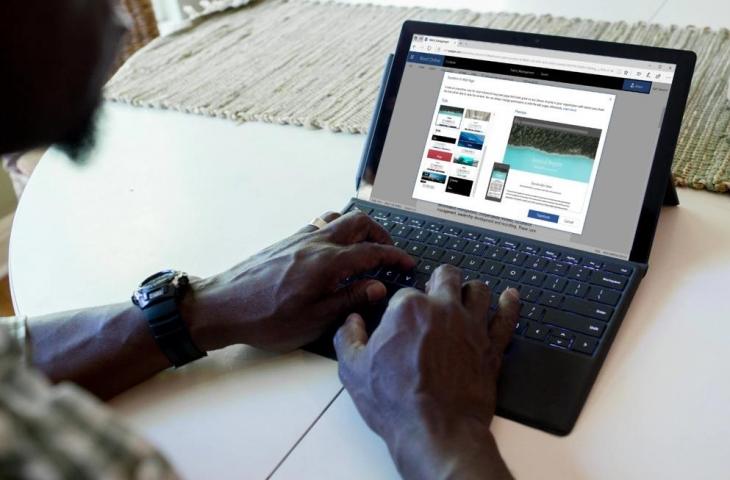
Microsoft Word. (Microsoft)
Hitekno.com - Cara membagi halaman menjadi 4 bagian di Microsoft Word sangatlah mudah. Kamu dapat menggunakan Microsoft Office Word untuk membuat dan mengedit dokumen kompleks yang berisi grafik, grafik, gambar, dan teks biasa.
Microsoft Word menyediakan banyak opsi pemformatan, kamu dapat membagi halaman menjadi 4 bagian jika kamu ingin menampilkan empat gambar, bagan, atau bahkan blok teks yang terpisah. Meski mudah, masih banyak pengguna yang bingung dengan fitur ini.
Microsoft Word menyediakan kumpulan alat yang sangat unik dan cepat untuk digunakan. Kamu dapat dengan mudah mengelola dokumen dengan bantuan alat ini dan membantu diri mengembangkan hasil yang menonjol.
Berikut cara membagi halaman menjadi 4 bagian di Microsoft Word yang tim HiTekno.com rangkum untuk kamu.
Cara Membagi Halaman menjadi 4 Bagian di Microsoft Word
• Pilih teks tertentu yang ingin kamu bagi; jika kamu membutuhkannya di seluruh dokumen, tidak perlu memilih teks.
• Buka tab "Layout" di bagian atas jendela.
• Di bagian "Pengaturan Halaman", kamu harus memilih opsi "Kolom" untuk membuka menu tarik-turun. Kamu dapat menginisialisasi sejumlah kolom untuk dokumen dengan opsi yang disediakan.
• Jika kamu ingin mengatur jumlah kolom khusus, kamu dapat mengakses opsi "Kolom Lainnya" untuk membuka kotak dialog.
• Ketuk "Oke" setelah selesai.
Cara Membagi Halaman menjadi 4 Bagian di Microsoft Word Lainnya
• Buka Microsoft Word dan buat dokumen baru.
• Klik tab "Sisipkan" di bagian atas ribbon Microsoft Word 2010.
• Klik "Tabel" di grup Tabel dan pilih "Sisipkan Tabel" dari menu tarik-turun untuk membuka jendela Sisipkan Tabel.
• Ketik "4" di kotak "Jumlah kolom" dan "Jumlah baris" dan klik tombol "OK" untuk menyisipkan tabel.
• Tempatkan kursor mouse di sudut kanan bawah tabel dan kursor penyisipan berubah menjadi kursor dengan dua panah.
• Klik dan seret untuk mengubah ukuran tabel sesuai dengan preferensi.
• Klik kanan di mana saja di dalam tabel dan pilih "Borders and Shading" dari menu konteks untuk membuka jendela Borders and Shading.
• Klik ikon "Tidak Ada" di panel Pengaturan di sebelah kiri untuk menghapus semua batas.
• Klik "OK" untuk menerapkan perubahan.
• Halaman kamu sekarang dibagi menjadi empat bagian dan kamu dapat mulai memasukkan konten ke masing-masing bagian.
Itulah cara membagi halaman menjadi 4 bagian di Microsoft Word yang bisa kamu coba lakukan. Sekarang pekerjaan bisa menjadi lebih cepat dan rapi. Selamat mencoba.
Baca Juga: 7 Situs Download APK yang Aman, Nggak Kalah dari Play Store dan App Store





















